OmniFocus の概要
OmniFocus 2 へようこそ!
生産性を考慮して OmniFocus が新たに生まれ変わりました。このマニュアルには、その新しい OmniFocus を最大限に活用するための情報が記載されています。OmniFocus は、毎日の生活における目標を整理、計画、および達成するための優れた手段です。OmniFocus 2 for Mac では、アプリを使い始めながら、その機能や便利さを学んでいくことができます。この度は弊社製品をご利用いただき、誠にありがとうございます。
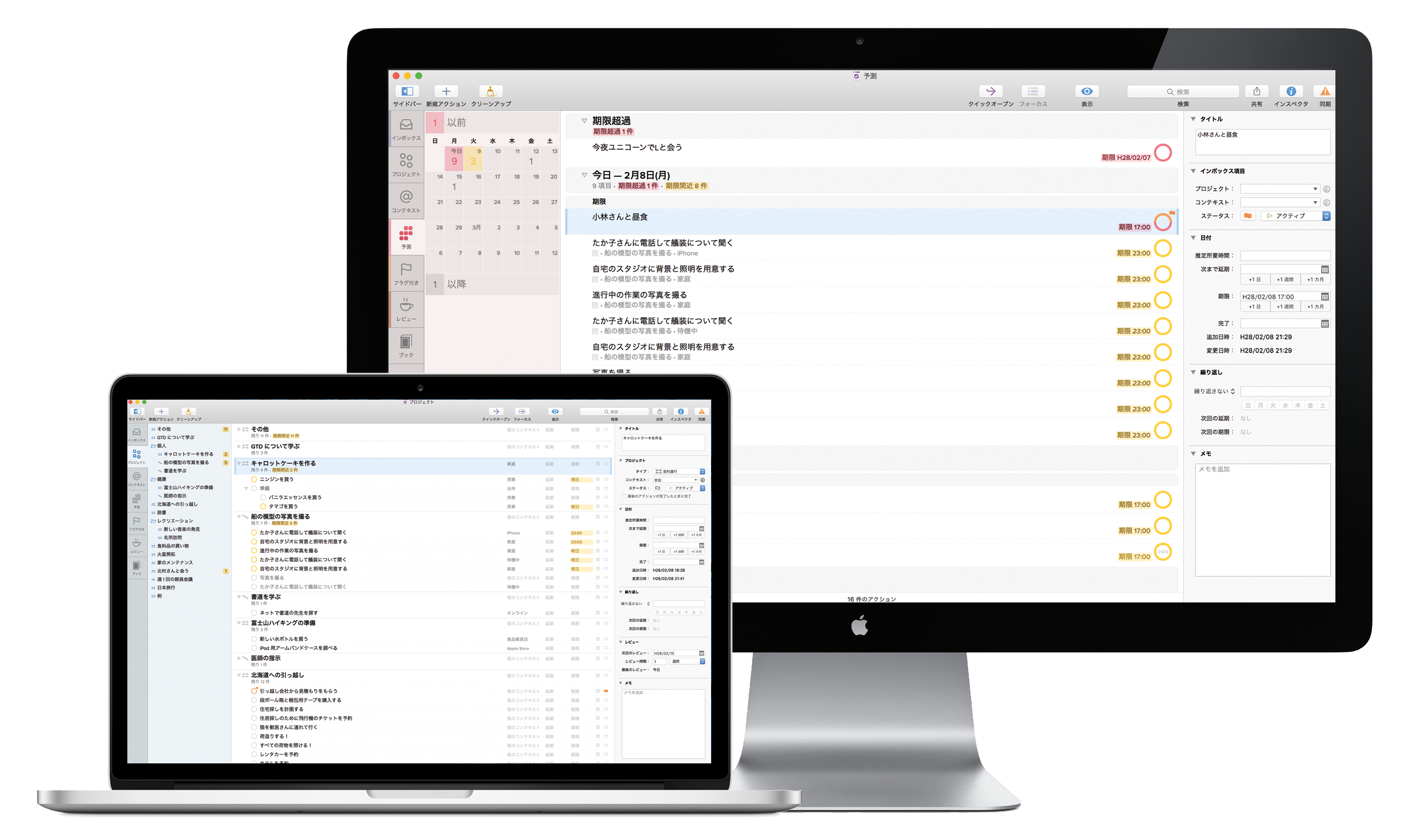
OmniFocus とは
OmniFocus は基本的なアイデアに基づいて設計されました。ある事をやらなければならないときに、それをどこかにメモしておけばよいものの、紙切れやスティッキーノートでは事足らないことがあります。そのような状況では、頭の中にある事をすべて追跡でき、さらにプロセスをよりシンプルに感じさせるような信頼性の高いシステムがあると便利です。
OmniFocus は、日常生活でのあらゆる目標、計画、用事、および抱負を追跡するための個人タスク管理ツールです。たとえば、仕事帰りに自転車屋に立ち寄るためのリマインダーを設定するなど、些細なタスクの場合でも、長い間とっていなかった休暇の計画を立てるなど、より大きな目標の一部としてのタスクの場合でも、OmniFocus を使えばその日に行うべきすべてのタスクを管理できます。
Mac、iPhone、iPad、および Apple Watch で使用できる OmniFocus にはさまざまなツールが豊富に揃っており、複雑なプロジェクトの各段階に優先度を設けることはもちろん、単に会議用の簡単な To-Do リストを作成することもできます。OmniFocus はスタンドアロンの生産性支援アプリとして優れているだけでなく、各ユーザーに合った時間管理システムまたはタスク管理システムと共に使用できます。
参考
- OmniFocus for Mac(このマニュアルの対象製品) は Mac App Store のほか、The Omni Group から直接入手することも可能です。
- OmniFocus for iOS は App Store から入手することができ、Apple Watch を含め(OmniFocus for Apple Watch 機能拡張を使用)、すべての iOS デバイスで機能します。
- OmniFocus for Mac には OS X Yosemite が必要であり、OmniFocus for iOS には iOS 9 が必要です。
OmniFocus for Mac には、OmniFocus for iPhone や OmniFocus for iOS で省かれている機能がすべて備わっており、生産性をさまざまな方向に展開する上で操作の基点となります。
OmniFocus の機能については、以下のビデオツアーをご覧ください。
http://www.omnigroup.com/video/omnifocus
Inside OmniFocus も便利な情報源です。OmniFocus のさまざまな使い方を学んで、タスクの遂行に活かすことができます。
OmniFocus 2.3 の新機能
OmniFocus 2.3 は OmniFocus for Mac の最新バージョンであり、カスタム列レイアウトという重要な新機能が加えられたほか、さまざまな修正や強化が施されています。列レイアウトの機能は新しい環境設定パネルとして備わっており、これらの設定を使ってより柔軟な方法で重要な事項をアウトライン内に表示できます。
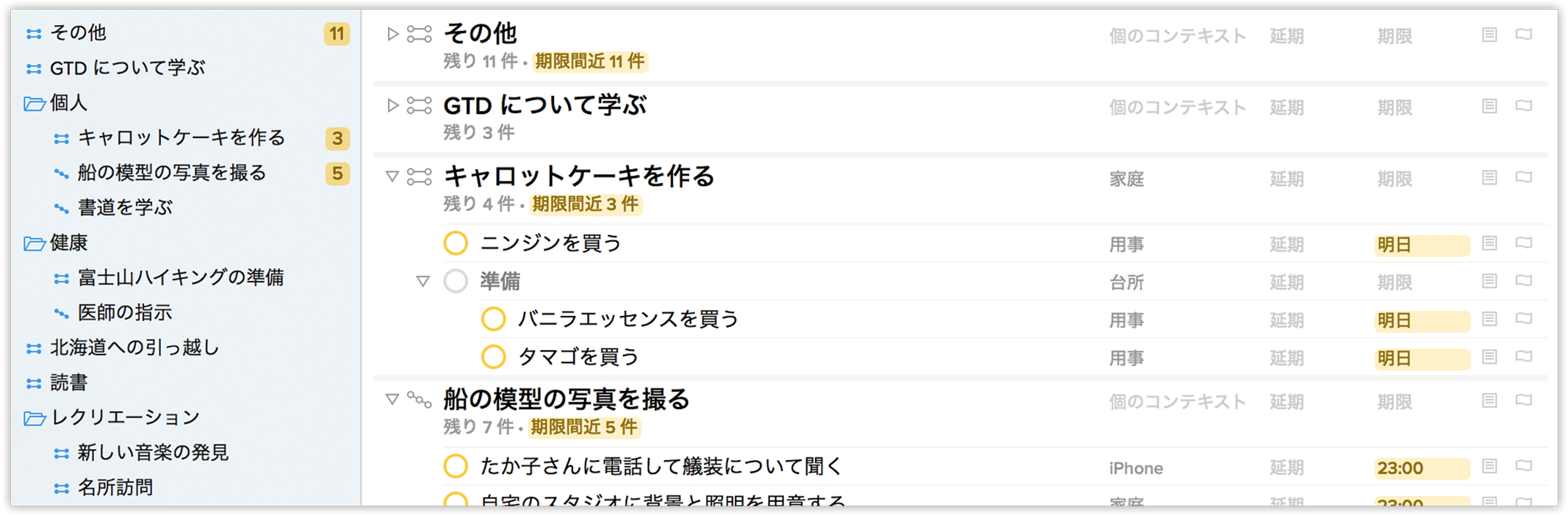
OmniFocus 2 のデフォルトのフルードレイアウトで項目タイトルの下の行に表示されていたデータが列形式で表示されるようになったため、データが縦方向に見やすくなりました。レイアウト環境設定を使用すると、OmniFocus の使い方に基づいて、コンテキストや期日などの個々の列の表示と非表示を切り替えることができます。
もちろん、希望に応じて今までのフルードオプションも使用できます。また、OmniFocus Pro では、各パースペクティブの表示オプションを使用してパースペクティブごとに使用するレイアウトをカスタマイズできます。
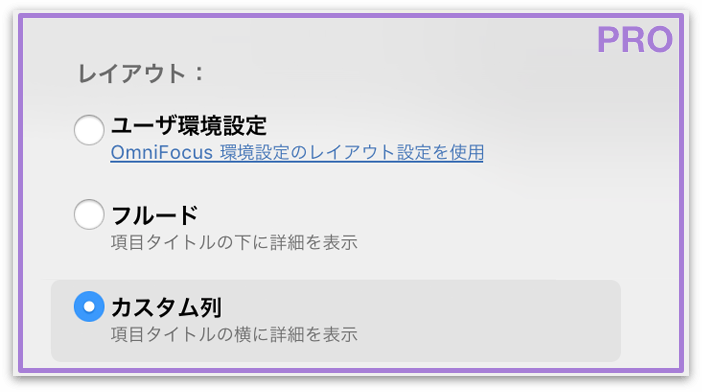
OmniFocus 1 から OmniFocus 2 に移行する
今まで OmniFocus 1 for Mac を使用していた場合は、既存のデータベースを OmniFocus 2 でも使いたいと思われるでしょう。OS X では特定のアプリに関連付けられたファイルの扱い方が変わったため(サンドボックス)、OmniFocus 2 で既存のデータを使う第一歩として既存のデータベースを移行する必要があります。
データベースを移行する
他のバージョンから移行する方法としてお勧めするのは、既存の OmniFocus データベースと OmniFocus 2 を同期することです。そうすれば、お持ちのデータを最新の状態に保てるだけでなく、複数のデバイスでアプリを実行している場合など、すべてのバージョンの OmniFocus が共存できるようになります。
OmniFocus 2 を初めて起動したときに同期を行わなかった場合には、既存のデータベースを OmniFocus 1 から移行するためのオプションを使用できます。このオプションを使用しても、既存のデータベースが削除されることはありません(コピーするだけです)。しかし、後で複数のバージョンのデータベースを使用したときに混乱や競合が発生するのを防ぐためには、やはり同期することをお勧めします。
アーカイブを移行する
OmniFocus 2 をしばらく使用していると、現在の一連のプロジェクトに無関係なデータベース部分をアーカイブするかどうかを尋ねるメッセージが表示されます(「ファイル」メニューの「古いデータをアーカイブに移動」を選択してアーカイブを手動で作成することも可能)。お使いの Mac に OmniFocus 1 がインストールされている場合は、OmniFocus 1 アーカイブのデフォルトの場所が確認され、そこにアーカイブがあれば、そのアーカイブを OmniFocus 2 のサンドボックスに移動し、それに新しいアーカイブデータを追加するかどうかを尋ねるメッセージが表示されます。
用語の変更
機能性をより的確に表現するため、OmniFocus で使用する用語がいくつか変更されました。
「開始日」は「延期日」と呼ばれるようになりました。ある項目を特定の日になるまで考慮しない、つまり延期状態であるという意味合いをより正確に表現しています。、
「次のアクション」が「最初の処理可能なアクション」に変更されました。この変更により、表示オプションがより明確になり、順次進行プロジェクト、並進進行プロジェクト、および単独アクションリストでの曖昧さがなくなりました。
プロジェクトおよびコンテキストに基づくパースペクティブがそれぞれ「プロジェクト階層を使用」および「プロジェクト階層を使用しない」という表現に変わりました。カスタムパースペクティブの表示設定における他のアスペクトへの影響という点では、これらの新しい用語の方がより明確にその役目を表しています。
このままヘルプを参照しながら OmniFocus を少しずつお試しいただいても、いきなりこのアプリを実践用としてお使いいただいてもかまいません。白紙の状態から始める場合は、チュートリアルプロジェクトをご利用いただくと、基本的なアドバイスを受けることができます。このチュートリアルは、「ヘルプ」▸「チュートリアルプロジェクトを追加」メニュー項目を通じて、いつでもデータベースに追加できます。
Standard と Pro
OmniFocus 2 では、さらにユニークな方法でユーザのニーズに応えることができます。OmniFocus 2 for Mac の Standard エディションには、アプリケーションを使い始めるのに必要なすべての機能が揃っています。 これらの機能の大部分についてはこのマニュアルで説明しています。
OmniFocus 2 Standard では、以下のことが可能です。
内蔵されているパワフルなパースペクティブセットを使用してプロジェクトやコンテキストを管理する、「予測」で近々始まるタスクを確認する、定期的なプロジェクトレビューを設定する、などの操作を行えます。
クイックエントリやクイックオープンを使ってアプリのどこからでもアクションを追加し、それらのアクションにアクセスできます。また、新たに設計されたサイドバーやインスペクタを使用してデータを簡単に選択および編集したり、メインのアウトラインでステータスサークルを見るだけで項目の状態を把握したりできます。
標準のフルードレイアウトとカスタマイズ可能な列セットを切り替えて、メインアウトラインに必要な内容だけを表示できます。
Mail Drop からのメール入力を使って OmniFocus の機能を拡張したり、Omni Sync Server(または WebDAV サーバ)を使ってデバイス間を同期したりできます。さらに、外部カレンダーと一緒に To-Do リストを表示することや、さまざまな種類のメモおよび添付ファイルを追加することも可能です。
以下の各章では、OmniFocus 2 Standard に備わっている豊富な機能をすべて紹介します。
Standard の機能セットのほかにも、より柔軟な表示やワークフローのカスタマイズを望むユーザのために開発された特別なツールがあります。これらの機能を備えているのが OmniFocus Pro です。
OmniFocus Pro では、以下のことが可能です。
- カスタムパースペクティブを作成し、必要なパースペクティブだけが指定順に表示されるようにサイドバーを完全に構成することができます。
- 特別な注意を払わなければならない個々のプロジェクトやフォルダにフォーカスできます。
- 必要なデータだけを表示するように、パースペクティブのレイアウトを設定できます。臨機応変に列の表示と非表示を切り替えたり、元のフルードレイアウトに戻したり、アプリ全体に適用されるデフォルトのビューを設定したりできます。
- AppleScript をワークフローに組み込んで頻繁に行われるタスクを自動化すること、または OmniFocus のインターアプリ機能をさらに拡張することが可能です。
Pro を体験するには
体験版の OmniFocus は弊社の Web サイトからダウンロードできます。体験期間中であれば、いつでも「OmniFocus」メニューの「無料体験モード」▸「Pro/Standard エディションを試す」を使用して Standard と Pro を切り替えることができます。
同様に、Mac App Store から OmniFocus 2 Standard を購入されたお客様は、体験版をダウンロードし、Pro と Standard を並べて実行することで機能を比較することができます。
Omni Store からの Standard ライセンスをお持ちで、Pro を試してみたいというお客様は、体験期間が残っている限り、お持ちのライセンスを一時的に削除して(「OmniFocus」メニューの「ライセンス」)体験モードに戻すことで Pro をお試しいただけます。体験期間の期限が過ぎている場合は、弊社までご連絡ください。そうすれば、Pro の体験版ライセンスを提供いたします。
参考
Pro がインストールされているかどうかが不明な場合は、「OmniFocus」メニューの「OmniFocus について」を選択すると、アプリの現在のバージョンやライセンスのステータスに関する詳細を確認できます。Pro がインストールされている場合は、お客様の購入を示す紫色のバーが Omni の住所の下に表示されます。
本書の使用について
OmniFocus のマニュアルを電子形態にする利点の 1 つは、必要なときにいつでも利用できるということです。実際、このマニュアルは「ヘルプ」メニューに組み込まれています。弊社 Web サイトにはすべてのマニュアルが用意されておりますので、検索したりブックマークを付けたりすることが可能です。弊社では、これからも EPUB 版のマニュアルを作成していく予定ですので、iBooks Store からご自由にこれらのマニュアルを入手することができます。
ご意見・ご感想をお寄せください
弊社では、日頃より弊社マニュアルの更新作業に務めております。CSS に関する内容、たまに発生する誤字脱字の修正、特定の機能に関する詳細や説明の追加など、お客様からお寄せいただくあらゆる報告に基づき、弊社はマニュアルの品質向上を目指し、お客様のお役に立とうと日々努力しております。
本マニュアルに関し、ご意見・ご感想がございましたら、ぜひ弊社までお寄せください。その際は、サポート宛にメールメッセージをお送りいただくか、Twitter(@OmniWranglers)を通じて弊社までご連絡ください。
この度は本マニュアルをご利用いただき、ありがとうございます。
